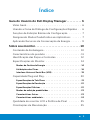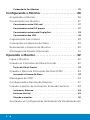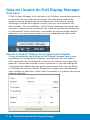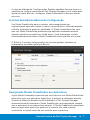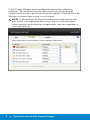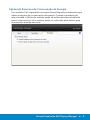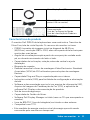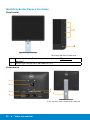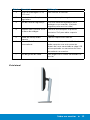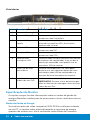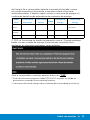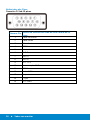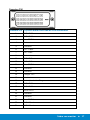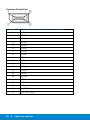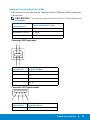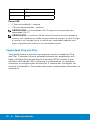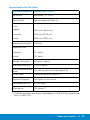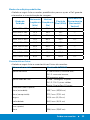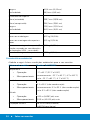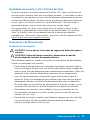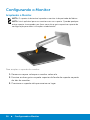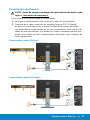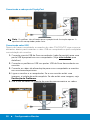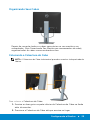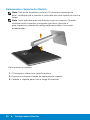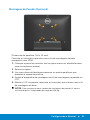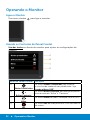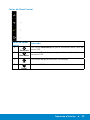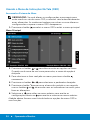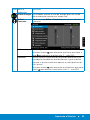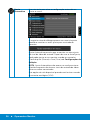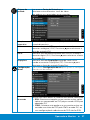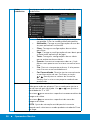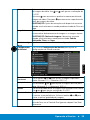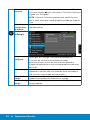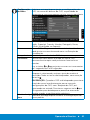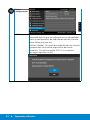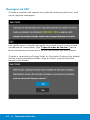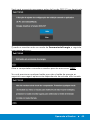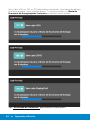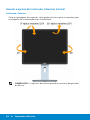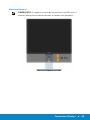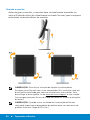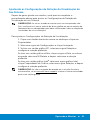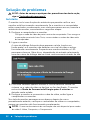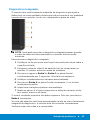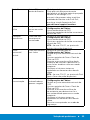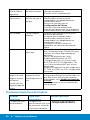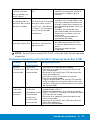Modelo Nº : P1914S
Modelo regulatório: P1914Sf
Manual de Usuário
Dell P1914S

OBSERVAÇÃO: Uma OBSERVACAO indica informacoes importantes
que o ajudam a usar melhor seu monitor.
CUIDADO: Um CUIDADO indica dano em potencial ao hardware ou
perda de dados se as instruções não forem seguidas.
AVISO: Um AVISO indica o risco de danos materiais, danos pessoais
ou morte.
© 2013 ~2016 Dell Inc. Todos os direitos reservados.
As informações neste documento estão sujeitas à mudança sem aviso. É
estritamente proibida a reprodução destes materiais de qualquer modo
sem a permissão por escrito da Dell Inc.
Marcas comerciais usadas neste texto: Dell e o logotipo DELL são
marcas comerciais de Dell Inc. Microsoft e Windows são marcas
comerciais registradas ou marcas comerciais da Microsoft Corporation
nos Estados Unidos e/ou em outros países.
Outras marcas e nomes comerciais podem ser usados neste documento
para se referir tanto a entidades que reivindiquem as marcas e os nomes
ou seus produtos. A Dell Inc. nega qualquer interesse de propriedade em
marcas ou nomes comerciais que não sejam os seus próprios.
2016 – 07 Rev. A05

3
Índice
Guia do Usuário do Dell Display Manager ..........6
Visão Geral . . . . . . . . . . . . . . . . . . . . . . . . . . . . . 6
Usando a Caixa de Diálogo de Configurações Rápidas . . 6
Funções de Exibição Básicas de Configuração . . . . . . . 7
Designando Modos Predefinidos aos Aplicativos . . . . . 7
Aplicando Recursos de Conservação de Energia . . . . . . 9
Sobre seu monitor..............................10
Conteúdo da Embalagem . . . . . . . . . . . . . . . . . . . 10
Características do produto . . . . . . . . . . . . . . . . . . .11
Identificação das Peças e Controles. . . . . . . . . . . . . 12
Especificações do Monitor . . . . . . . . . . . . . . . . . . 14
Modos de Gestão da Energia . . . . . . . . . . . . . . . . . . . . . . 14
Atribuições dos Pinos. . . . . . . . . . . . . . . . . . . . . . . . . . . 16
Interface Universal Serial Bus (USB) . . . . . . . . . . . . . . . . . . 19
Capacidade Plug and Play. . . . . . . . . . . . . . . . . . . 20
Especificações de Tela Plana . . . . . . . . . . . . . . . . . . . . . . 21
Especificações de Resolução . . . . . . . . . . . . . . . . . . . . . . 22
Especificações Elétricas . . . . . . . . . . . . . . . . . . . . . . . . . 22
Modos de exibição predefinidos . . . . . . . . . . . . . . . . . . . . 23
Características físicas . . . . . . . . . . . . . . . . . . . . . . . . . . . 23
Características ambientais . . . . . . . . . . . . . . . . . . . . . . . . 24
Qualidade do monitor LCD e Política de Pixel . . . . . . 25
Orientações de Manutenção . . . . . . . . . . . . . . . . . 25

4
Cuidando do Seu Monitor . . . . . . . . . . . . . . . . . . . . . . . . 25
Configurando o Monitor ........................26
Acoplando o Monitor. . . . . . . . . . . . . . . . . . . . . . 26
Conectando seu Monitor . . . . . . . . . . . . . . . . . . . 27
Conectando o cabo VGA azul . . . . . . . . . . . . . . . . . . . . . . 27
Conectando o cabo DVI branco . . . . . . . . . . . . . . . . . . . . 27
Conectando o cabo preto DisplayPort . . . . . . . . . . . . . . . . 28
Conectando cabo USB . . . . . . . . . . . . . . . . . . . . . . . . . . 28
Organizando Seus Cabos . . . . . . . . . . . . . . . . . . . 29
Colocando a Cobertura do Cabo . . . . . . . . . . . . . . 29
Removendo o Suporte do Monitor . . . . . . . . . . . . . 30
Montagem de Parede (Opcional). . . . . . . . . . . . . . . 31
Operando o Monitor............................32
Ligue o Monitor . . . . . . . . . . . . . . . . . . . . . . . . . 32
Usando os Controles do Painel Frontal . . . . . . . . . . . 32
Teclas do Painel Frontal . . . . . . . . . . . . . . . . . . . . . . . . . 33
Usando o Menu de Instruções Na Tela (OSD) . . . . . . . 34
Aessando o Sistema do Menu . . . . . . . . . . . . . . . . . . . . . . 34
Mensagens de OSD . . . . . . . . . . . . . . . . . . . . . . . 44
Configurando a Resolução Máxima . . . . . . . . . . . . . 47
Usando a ajustes de Inclinação, Extensão Vertical . . . . 48
Inclinacao, Rotacao . . . . . . . . . . . . . . . . . . . . . . . . . . . . 48
Extensao Vertical . . . . . . . . . . . . . . . . . . . . . . . . . . . . . 49
Girando o monitor. . . . . . . . . . . . . . . . . . . . . . . . . . . . . 50
Ajustando as Configurações de Rotação da Visualização do

5
Seu Sistema . . . . . . . . . . . . . . . . . . . . . . . . . . . 51
Solução de problemas ..........................52
Autoteste . . . . . . . . . . . . . . . . . . . . . . . . . . . . . 52
Diagnósticos Integrados. . . . . . . . . . . . . . . . . . . . 53
Problemas Comuns. . . . . . . . . . . . . . . . . . . . . . . 54
Problemas Específicos do Produto . . . . . . . . . . . . . 56
Problemas Específicos da Interface Universal Serial Bus
(USB) . . . . . . . . . . . . . . . . . . . . . . . . . . . . . . . 57
Apêndice ......................................58
Avisos da FCC (somente para os EUA) e Outras informações
regulamentares . . . . . . . . . . . . . . . . . . . . . . . . . 58
Entre em contato com a Dell . . . . . . . . . . . . . . . . . 58
Configuração do seu monitor ...................59
Definir a resolucao de tela para 1280 X 1024 (maximo) . 59
Se você tem um computador de mesa Dell ou um
computador portátil Dell com acesso à Internet . . . . . 60
Se você tem um comutador de mesa, computador portátil,
ou placa gráfica não Dell . . . . . . . . . . . . . . . . . . . 60

6 Guia do Usuário do Dell Display Manager
Guia do Usuário do Dell Display Manager
Visão Geral
O Dell Display Manager é um aplicativo do Windows usado para gerenciar
um monitor ou um grupo de monitores. Permite ajuste manual da
imagem exibida, designação de configurações automáticas, gestão
de energia, rotação de imagem e outros recursos nos modelos Dell
selecionados. Um vez instalado, o Dell Display Manager executará cada
vez que o sistema iniciar e colocará seu ícone na bandeja de notificação.
As informações sobre monitores conectados ao sistema estão sempre
disponíveis passar o mouse sobre o ícone na bandeja de notificação.
Usando a Caixa de Diálogo de Configurações Rápidas
Clicar na bandeja de notificação do Dell Display Manager abre a caixa
de diálogo de Configurações Rápidas. Quando mais de um modelo
Dell suportado está conectado ao sistema, um monitor alvo específico
pode ser selecionado usando o menu fornecido. A caixa de diálogo de
Configurações Rápidas permite ajuste conveniente dos níveis de Brilho
e Contraste do monitor, Modos Predefinidos podem ser manualmente
selecionados ou definidos como Modo Automático, e a resolução de tela
pode ser alterada.

Guia do Usuário do Dell Display Manager 7
A caixa de diálogo de Configurações Rápidas também fornece acesso à
interface do usuário avançada do Dell Display Manager que é usada para
ajustar funções Básicas, configurar Modo Automático e acessar outros
recursos.
Funções de Exibição Básicas de Configuração
Um Modo Predefinido para o monitor selecionado pode ser
manualmente aplicado usando o menu na guia Básico. Alternativamente,
o Modo Automático pode ser habilitado. O Modo Automático faz com
que seu Modo Predefinido preferido seja aplicado automaticamente
quando aplicativos específicos estão ativos. Uma mensagem na tela
momentaneamente exibe o Modo Predefinido atual quando ele mudar.
O Brilho e Contraste selecionados do monitor podem também ser
diretamente ajustados pela guia Básico.
Designando Modos Predefinidos aos Aplicativos
A guia Modo Automático permite que você associe um Modo Predefinido
específico com um aplicativo específico, e aplique-o automaticamente.
Quando o Modo Automático está habilitado, o Dell Display Manager
automaticamente alternará o Modo Predefinido correspondente sempre
que o aplicativo associado estiver ativado. O Modo Predefinido designado
para um aplicativo particular pode ser o mesmo em cada monitor
conectado, ou pode variar de um monitor para o próximo.

8 Guia do Usuário do Dell Display Manager
O Dell Display Manager é pré-configurado para muitos aplicativos
populares. Para adicionar um novo aplicativo à lista de designação,
simplesmente arraste o aplicativo da área de trabalho, Menu de Início do
Windows ou outro lugar e solte-o na lista atual.
NOTA: As designações do Modo Predefinido mirando arquivos em
lote, scripts, e carregadores, bem como arquivos não executáveis
como arquivos zip ou arquivos compactados, não são suportadas e
não serão efetivas.

Guia do Usuário do Dell Display Manager 9
Aplicando Recursos de Conservação de Energia
Em modelos Dell suportados uma guia PowerNap estará disponível para
oferecer opções de conservação de energia. Quando a proteção de
tela é ativada, o Brilho do monitor pode ser automaticamente definido
para o nível mínimo ou o monitor pode ser colocado para dormir para
economizar energia adicional.

10 Sobre seu monitor
Sobre seu monitor
Conteúdo da Embalagem
Seu monitor vem com todos os componentes mostrados abaixo.
Assegure-se de ter recebido todos os componentes e “Entre em contato
com a Dell” se alguma coisa estiver faltando.
OBSERVAÇÃO: Alguns itens podem ser opcionais e podem não ser
fornecidos com o monitor. Alguns recursos ou mídias podem não
estar disponíveis em alguns países.
OBSERVAÇÃO: Para instalar com qualquer outro suporte, consulte
o guia de instalação do suporte respectivo para obter instruções de
instalação.
OBSERVAÇÃO: Monitor P1914S é BFR/sem PVC (livre de Halogênio)
excluindo cabos externos.
•Monitor
•Suporte
•Cobertura de Cabo
•Cabo de Alimentacao (varia por
paises)
•Cabo VGA
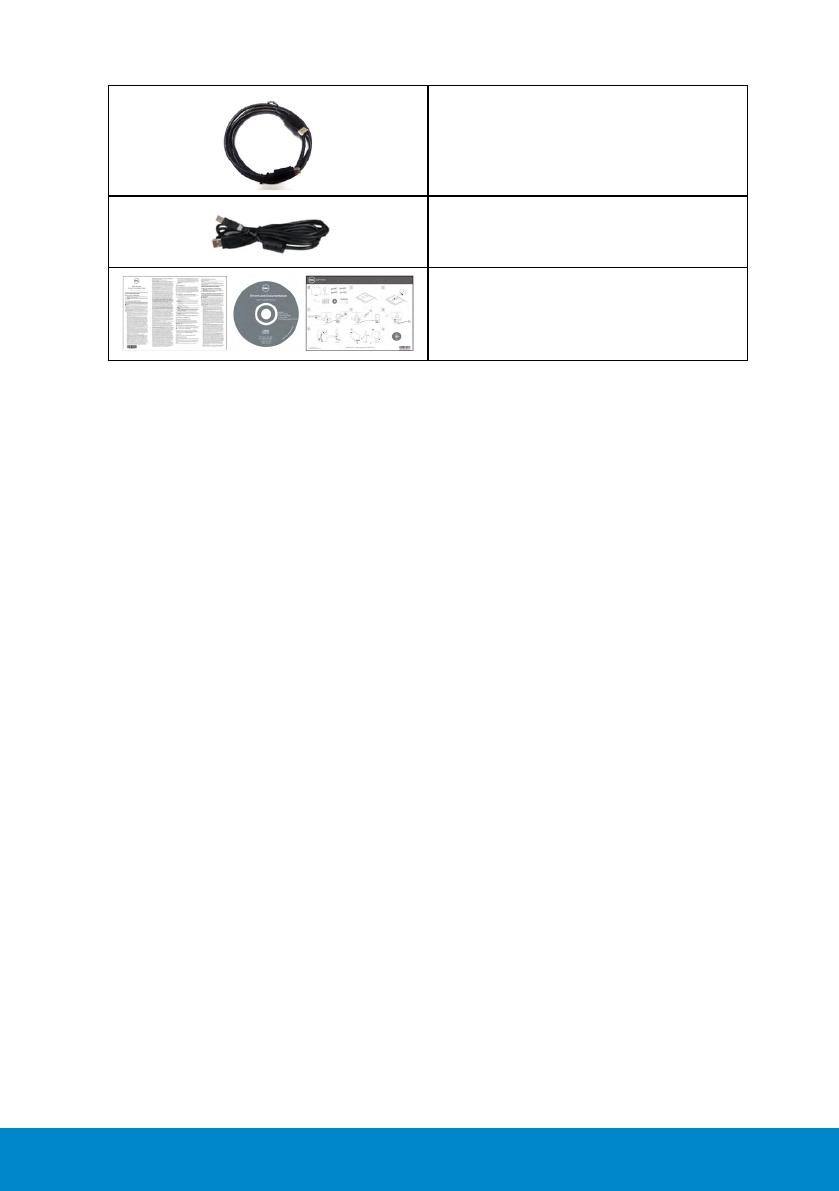
Sobre seu monitor 11
•Cabo DisplayPort (DP)
•Cabo USB a Montante (ativa as
portas USB no monitor)
•Controladores e Meios de
Documentação
•Guia de Configuração Rápida
•Guia de Informação de Produto e
Segurança
Características do produto
O monitor Dell P1914S de tela plana tem uma matriz ativa, Transistor de
Filme Fino, tela de cristal liquido. Os recursos do monitor incluem:
• P1914S: tamanho da imagem visivel na diagonal de 48,00cm
(48,00cm), resolução 1280 x 1024, alem de suporte de tela cheia para
resoluções mais baixas.
• Ângulo de visualização ampla a partir de uma posição sentada oude
pé, ou durante movimento de lado-a-lado.
• Capacidades de inclinação, rotação, extensão vertical e ajuste
derotação.
• Bloqueio do suporte.
• Pedestal removível e furos de montagem Video Electronics Standards
Association (VESA) de 100 milímetros para soluções de montagem
flexíveis.
• Capacidade Plug and Play se suportada pelo seu sistema.
• Instruções na tela (OSD) para facilidade de configuração e otimização
da tela.
• Software e documentação que inclui um arquivo de informação (INF),
Arquivo de Imagem de Combinação de Cor (ICM), e aplicativo de
software Dell Display e documentação do produto.
• Slot de trava de segurança.
• Capacidade de Gestão de Ativos.
• Software Dell Display Manager incluído (vem no CD que acompanha o
monitor).
• Livre de BFR/PVC (livre de halogênio) excluindo o cabo externo.
• Compatível com TCO.
• Este medidor de energia mostra o nível de energia que está sendo
consumido pelo monitor em tempo real.

Sobre seu monitor 13
Rótulo Descrição Utilização
1 Furos de montagem VESA
(100 mm)
Para montar o monitor.
2 Rótulo de classificação
reguladora
Lista as aprovações regulamentares.
3 Slot de trava de segurança Use uma trava de segurança para
proteger o seu monitor. (trava de
segurança não está incluída).
4 Etiqueta com número serial
da barra de códigos
Consulte esta etiqueta se precisar
contactar Dell para obter suporte
técnico.
5 Botão de liberação do
suporte
Libera o suporte do monitor.
6 Porta USB de fluxo
descendente
Conectar seu dispositivo USB. Você
pode somente usar este conector
depois de haver conectado o cabo USB
ao computador e o conector de fluxo
ascendente no monitor.
7 Slot de gestão de cabo Para organizar os cabos colocando-os
no slot.
Vista lateral

14 Sobre seu monitor
Vista Inferior
Rótulo Descrição Utilização
1 Conector de energia AC Para conectar o cabo de energia do monitor.
2 Conector DisplayPort Para conectar o computador ao monitor
usando um cabo DisplayPort.
3 Funcao de bloqueio do
suporte
Para bloquear o suporte para o monitor
utilizando um parafuso M3 x 6 milímetros
(parafuso não incluso).
4 Conector DVI Para conectar o computador ao monitor
usando um cabo DVI.
5 Conector VGA Para conectar o computador ao monitor
usando um cabo VGA.
6 Porta de fluxo
ascendente USB
Conecte o cabo USB que veio com seu monitor
ao monitor e ao computador. Uma vez que o
cabo esteja conectado, você poderá usar os
conectores USB no monitor.
7 Porta USB de fluxo
descendente
Conectar seu dispositivo USB. Você pode
somente usar este conector depois de haver
conectado o cabo USB ao computador e o
conector de fluxo ascendente no monitor.
8 Suportes de montagem
da barra de som Dell
Para fixar a barra de som Dell opcional.
OBSERVAÇÃO: Remova a faixa de plástico que
cobre as ranhuras de montagem antes de afixar
a barra de som Dell.
Especificações do Monitor
As seções a seguir lhe dão informações sobre os modos de gestão de
energia diferentes e atribuições de pinos para os vários conectores do seu
monitor.
Modos de Gestão da Energia
Se você tem placa de vídeo compatível VESA DPM ou software instalado
no seu PC, o monitor reduz automaticamente o consumo de energia
quando não está em uso. Isto é conhecido como Modo de Economia

Sobre seu monitor 15
de Energia. Se o computador detectar a entrada do teclado, mouse
ou outros dispositivos de entrada, o monitor voltará a funcionar
automaticamente. A tabela a seguir mostra o consumo de energia e a
sinalização desta função automática de economia de energia:
Modos
VESA
Sincronização
Horizontal
Sincronização
Vertical
Vídeo
Indicador de
Energia
Consumo de
Energia
Operação
normal
Ativo Ativo Ativo Branco 37 W (Máximo) **
16 W (Típico)
Modo ativo
desligado
Inativo Inativo Branco Branco brilhante Menos de 0,5 W
Desligar - - - Desligar Menos de 0,5 W *
O OSD só funcionará no modo de operação normal. Quando qualquer
botão, exceto o botão de energia é pressionado no modo Ativo-
desligado, as seguintes mensagens serão exibidas:
Ative o computador e monitor para ter acesso ao “OSD”.
*
Zero consumo de energia em modo DESLIGADO só pode ser obtido ao
desconectar o cabo de alimentação do monitor.
**Consumo máximo de energia com o máximo de luminosidade e contraste.

16 Sobre seu monitor
Atribuições dos Pinos
Conector D-Sub 15 pinos
Número Pin
Lateral do Monitor do cabo de sinal lateral de 15
pinos
1 Vídeo-Vermelho
2 Vídeo-Verde
3 Vídeo-Azul
4 TERRA
5 Autoteste
6 GNT-R
7 GND-G
8 GND-B
9 DDC +5 V
10 Sincronização GND
11 TERRA
12 Dados DDC
13 H-sync
14 V-sync
15 DDC clock

Sobre seu monitor 17
Conector DVI
Número Pin 24 pinos laterais do cabo de sinal conectado
1 TMDS RX2-
2 TMDS RX2+
3 Terra TMDS
4 Flutuante
5 Flutuante
6 DDC Clock
7 DDC Data
8 Flutuante
9 TMDS RX1-
10 TMDS RX1+
11 Terra TMDS
12 Flutuante
13 Flutuante
14 Energia +5 V
15 Autoteste
16 Detecção de Hot Plug
17 TMDS RX0-
18 TMDS RX0+
19 Terra TMDS
20 Flutuante
21 Flutuante
22 Terra TMDS
23 TMDS Clock +
24 TMDS Clock -

18 Sobre seu monitor
Conector DisplayPort
Número Pin 20 pinos laterais do cabo de sinal conectado
1 ML0 (p)
2 TERRA
3 ML0 (n)
4 ML1 (p)
5 TERRA
6 ML1 (n)
7 ML2 (p)
8 TERRA
9 ML2 (n)
10 ML3 (p)
11 TERRA
12 ML3 (n)
13 TERRA
14 TERRA
15 AUX (p)
16 TERRA
17 AUX (n)
18 HPD
19 DP_PWR_Return
20 +3.3 V DP_PWR

Sobre seu monitor 19
Interface Universal Serial Bus (USB)
Esta seção lhe dá informação sobre as portas USB que estão disponíveis
no monitor.
OBSERVAÇÃO:
Este monitor suporta interface USB 2.0 Certificada de Alta
Velocidade.
Velocidade de
Transferência
Conector lateral 4-pin
Alta velocidade 480 Mbps
Velocidade máxima 12 Mbps
Baixa velocidade 1,5 Mbps
Conector USB Upstream
Número Pin Taxa de Dados
1 DUM
2 VCC
3 DPU
4 TERRA
Conector USB Downstream
Número Pin Taxa de Dados
1 VCC

20 Sobre seu monitor
2 DMD
3 DPD
4 TERRA
Portas USB
• 1 fluxo ascendente - retorno
• 4 fluxos descendentes - retorno
OBSERVAÇÃO:
Funcionalidade USB 2.0 requer um computador com
capacidade USB 2.0.
OBSERVAÇÃO: A interface USB do monitor funciona somente quando o
monitor está Ligado ou no modo economizador de energia. Se você Desligar
o monitor e em seguida ligá-lo, os periféricos conectados poderão levar
alguns segundos para retomar a funcionalidade normal.
Capacidade Plug and Play
Você pode instalar o monitor em qualquer sistema compatível Plug
and Play. O monitor fornece automaticamente ao computador seus
Dados de Identificação de Exibição Estendida (EDID) usando Canal
de Dados de Exibição (DDC) para que o sistema possa se configurar
e otimizar as configurações do monitor. A maioria das instalações de
monitor é automática. Você pode selecionar configurações diferentes, se
necessário.
A página está carregando...
A página está carregando...
A página está carregando...
A página está carregando...
A página está carregando...
A página está carregando...
A página está carregando...
A página está carregando...
A página está carregando...
A página está carregando...
A página está carregando...
A página está carregando...
A página está carregando...
A página está carregando...
A página está carregando...
A página está carregando...
A página está carregando...
A página está carregando...
A página está carregando...
A página está carregando...
A página está carregando...
A página está carregando...
A página está carregando...
A página está carregando...
A página está carregando...
A página está carregando...
A página está carregando...
A página está carregando...
A página está carregando...
A página está carregando...
A página está carregando...
A página está carregando...
A página está carregando...
A página está carregando...
A página está carregando...
A página está carregando...
A página está carregando...
A página está carregando...
A página está carregando...
A página está carregando...
-
 1
1
-
 2
2
-
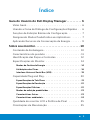 3
3
-
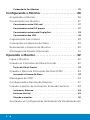 4
4
-
 5
5
-
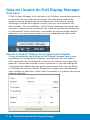 6
6
-
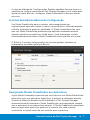 7
7
-
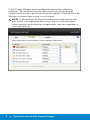 8
8
-
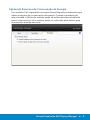 9
9
-
 10
10
-
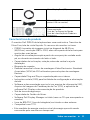 11
11
-
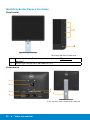 12
12
-
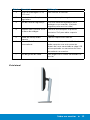 13
13
-
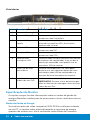 14
14
-
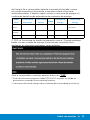 15
15
-
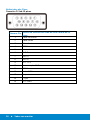 16
16
-
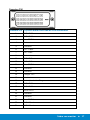 17
17
-
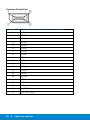 18
18
-
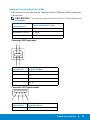 19
19
-
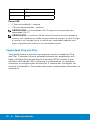 20
20
-
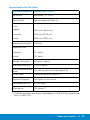 21
21
-
 22
22
-
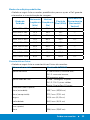 23
23
-
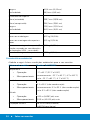 24
24
-
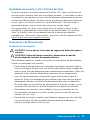 25
25
-
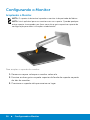 26
26
-
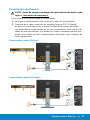 27
27
-
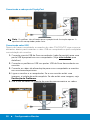 28
28
-
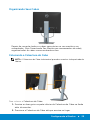 29
29
-
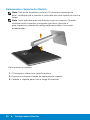 30
30
-
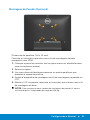 31
31
-
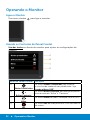 32
32
-
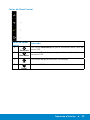 33
33
-
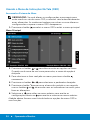 34
34
-
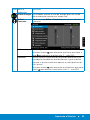 35
35
-
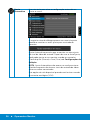 36
36
-
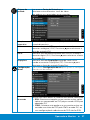 37
37
-
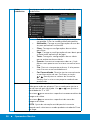 38
38
-
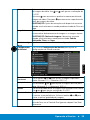 39
39
-
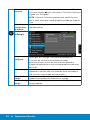 40
40
-
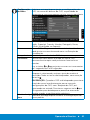 41
41
-
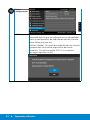 42
42
-
 43
43
-
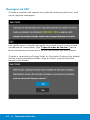 44
44
-
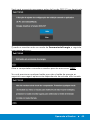 45
45
-
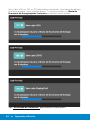 46
46
-
 47
47
-
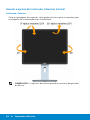 48
48
-
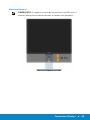 49
49
-
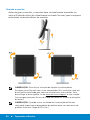 50
50
-
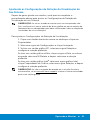 51
51
-
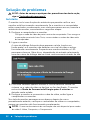 52
52
-
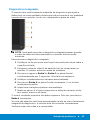 53
53
-
 54
54
-
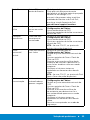 55
55
-
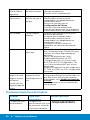 56
56
-
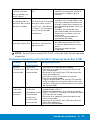 57
57
-
 58
58
-
 59
59
-
 60
60